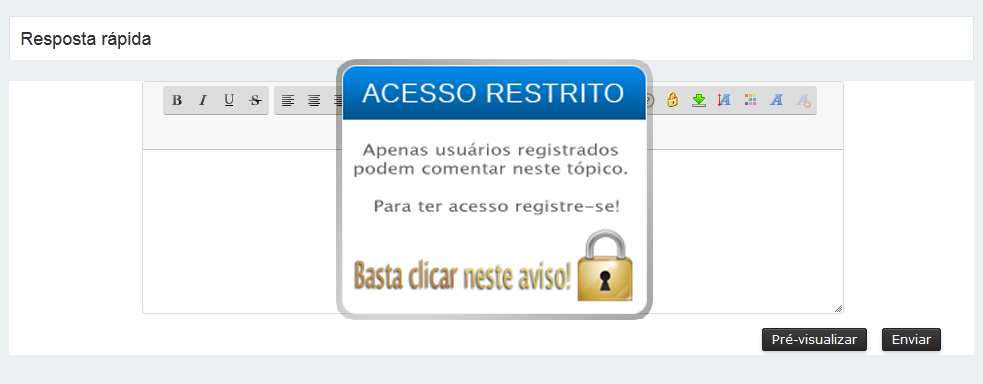- Apagando cookies para remover informações armazenadas no seu computador
Cookies são dados armazenados no seu computador pelos websites que você visita e contém informações como preferências de site e status de login. Esse artigo esclarece como deletar cookies no Firefox.
Para limpar o histórico do Firefox, cookies e arquivos de internet temporários de uma só vez, veja Limpar dados pessoais.
Índice de Conteúdo!
Deletando cookies de um único site.
Deletando todos os cookies.
- Deletando cookies de um único site.
Para deletar cookies de um site:
1. No topo da janela do Firefox, clique no menu Firefox, e depois clique em Opções e selecione
2. Selecione o painel Privacidade.
3. Em O Firefox deve: escolha Usar minhas configurações.
4. Clique em Mostrar Cookies.... A janela de Cookies vai abrir.

Fonte da imagem: Support Mozilla
6. Selecione a lista de cookies para remover e clique em Remover Cookie.
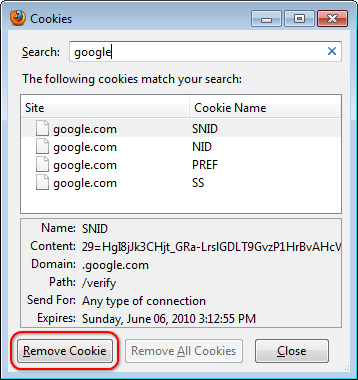
Fonte da imagem: Support Mozilla
7. Clique em Fecharpara fechar a janela de cookies.
- Deletando todos os cookies
Para deletar todos os cookies armazenados no seu computador:
1. No topo da janela do Firefox, clique no botão Firefox , vá para a aba Histórico do menu (clique em Ferramentas no Windows XP) e selecione Limpar Histórico Recente....
2. Em Limpar este período escolha Tudo.
3. Clique na setinha logo abaixo para abrir os Detalhes para mostrar a lista de itens do histórico.
4. Selecione Cookies e confira se os outros itens que você quer manter não estão selecionados.
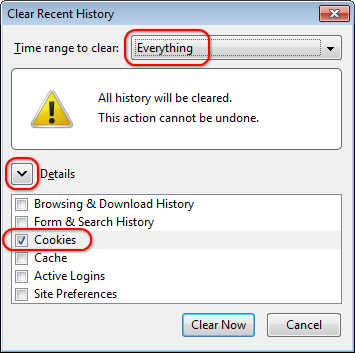
Fonte da imagem: Support Mozilla
Support Mozilla



 Início
Início Curtir
Curtir